使用方法
-
1首先搜索希望前往的景點
從喜歡的景點搜索景點
點擊「從喜歡的列表選取」,就會在地圖上顯示在喜歡的景點登錄了的景點。 搜索結果會在右邊的面板以縮圖顯示。
從類型或關鍵字搜索景點
點擊「從類型或關鍵字選取」,可以選擇關鍵字或類型集中搜索。搜索後會顯示出合適的景點。
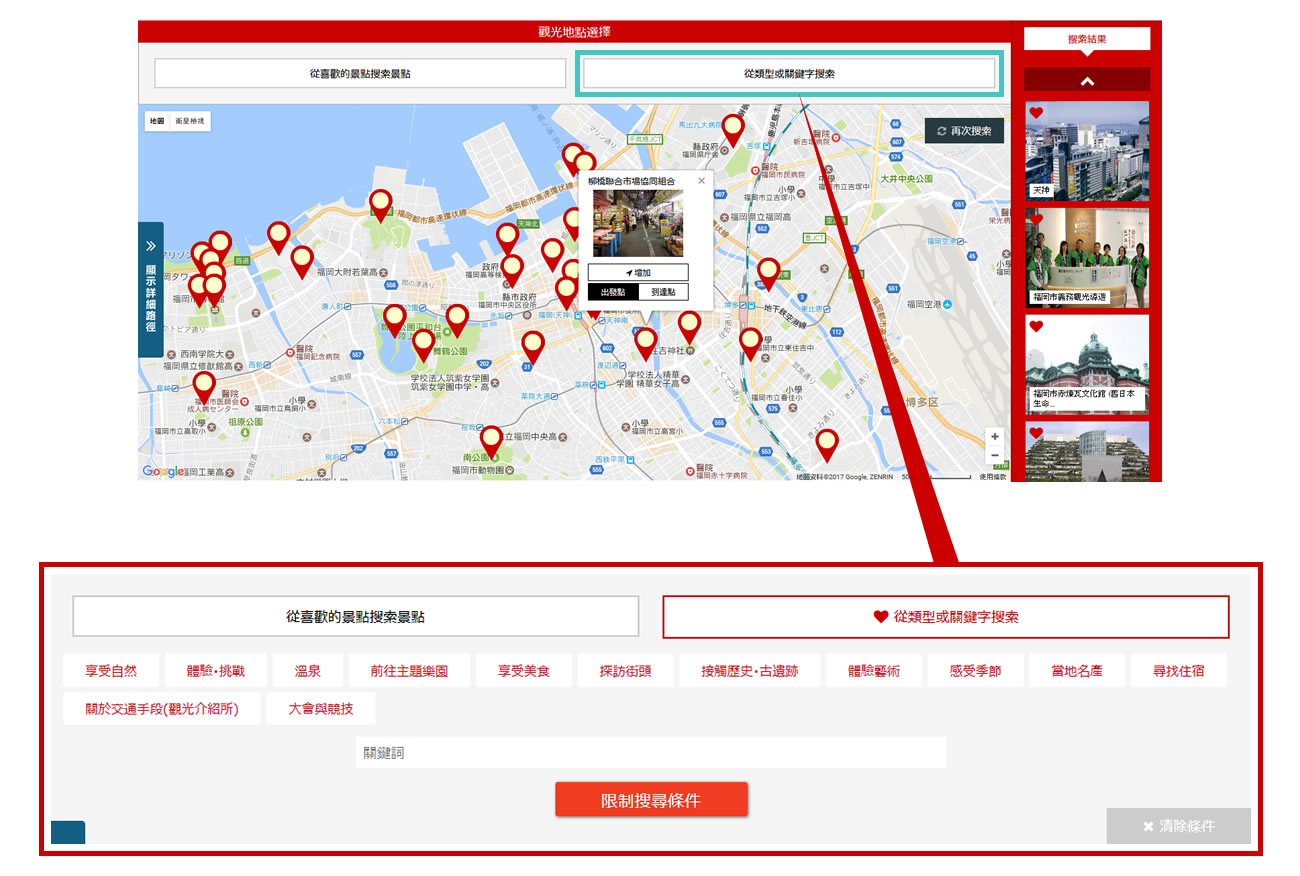
-
2點擊地圖上的圖釘可增加至路線
增加觀光景點至路線
點擊右邊的面板會顯示地圖上相應景點的對話框。點擊對話框內的「增加」,就能夠將其增加至路線。
刪除路線內已增加的景點
要刪除路線內已增加的景點,可以從左邊的路線一覽點擊刪除各個景點的「從路線刪除」的按鈕。
增加備忘至路線
在路線一覽點擊「」,可以增加備忘欄位。想要刪除的話,可在點擊備忘欄位右上的「×」按鈕。
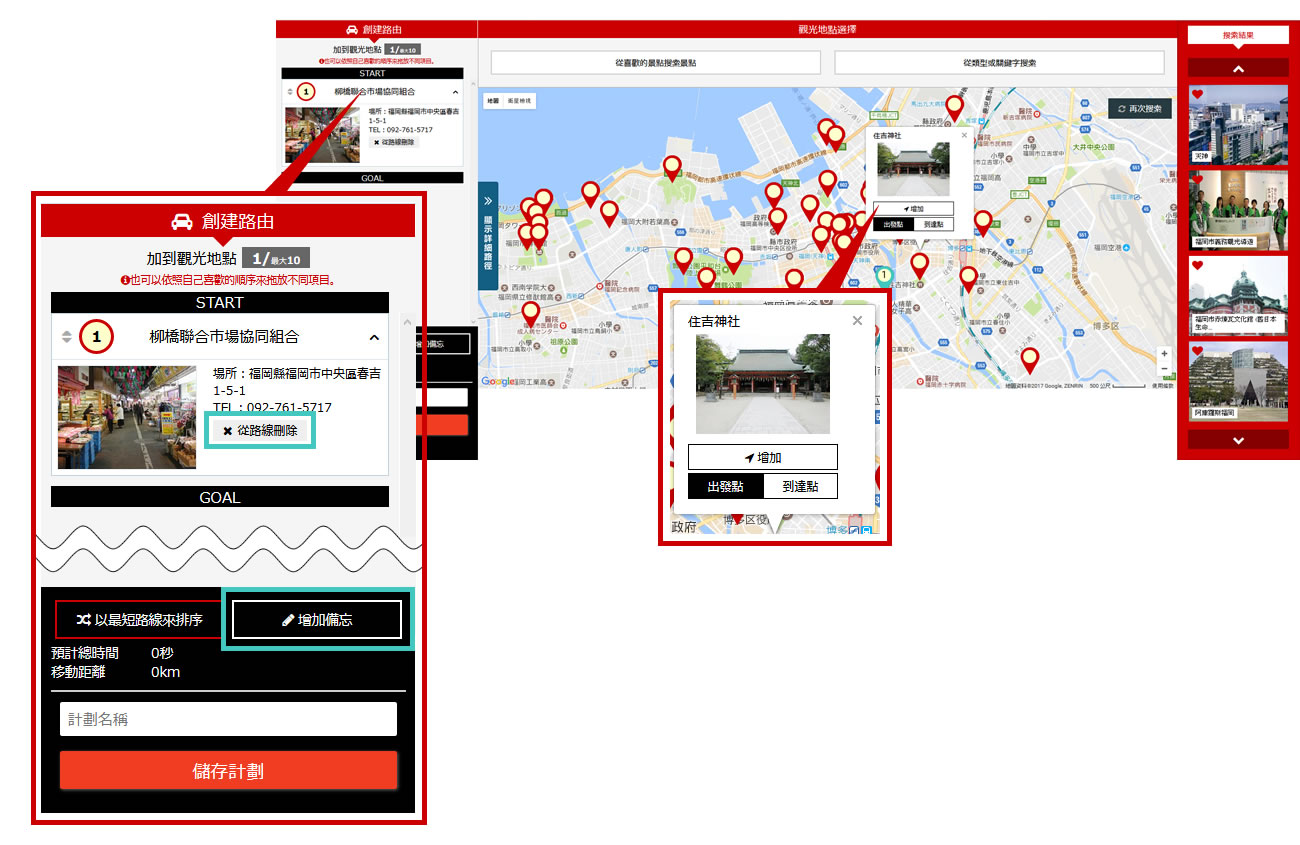
-
3儲存制定完成的路線計劃
路線排序
點擊「以最短路線來排序」會自動排出合適的路線。此外,也可以依照自己喜歡的順序來拖放不同項目。
確認詳細路徑
點擊「顯示詳細路徑」「顯示詳細路徑」會顯示詳細路徑。
儲存計劃
輸入「計劃名稱」,點擊「儲存計劃」可儲存計劃。 制定完成的計劃可在「我的計劃一覧」看到。
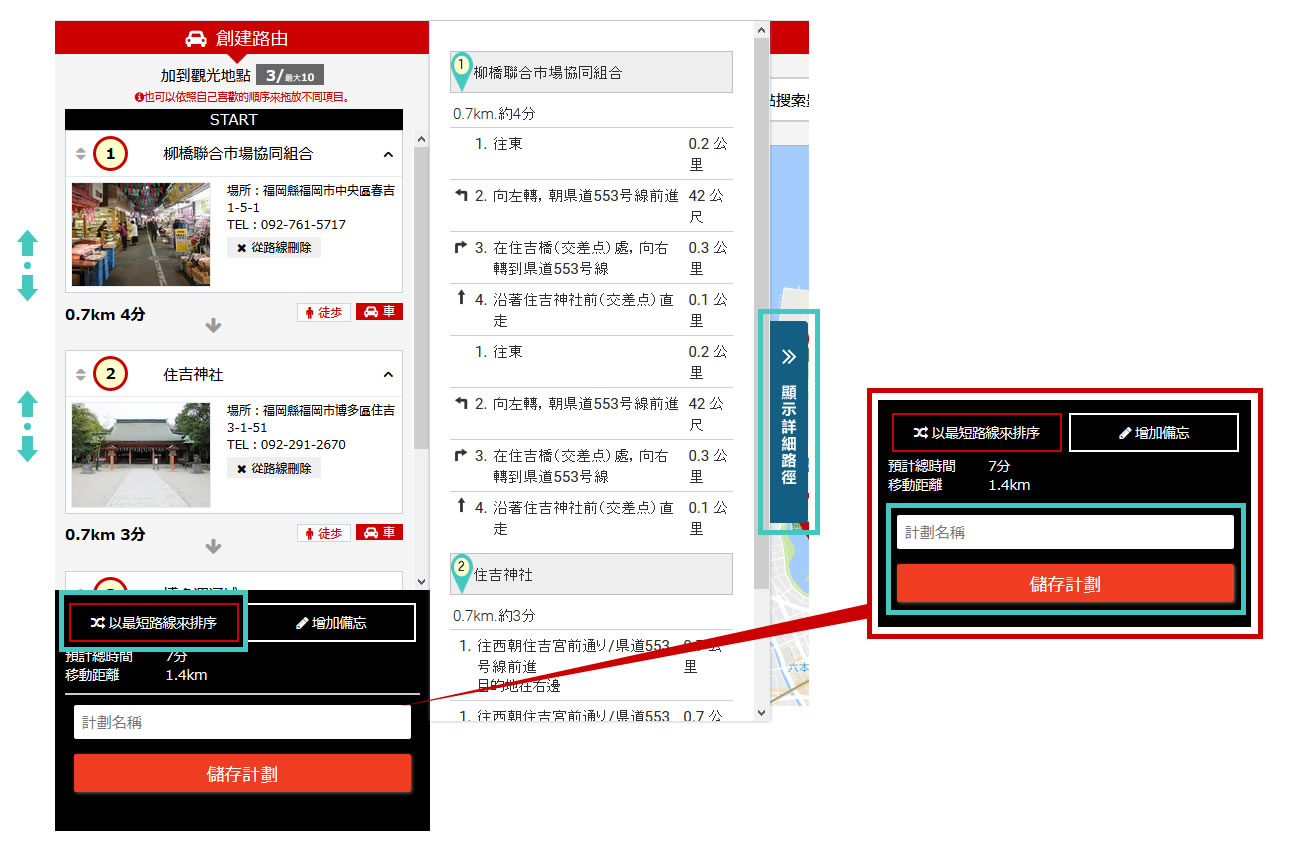
-
4善用制定完成的計劃
編輯我的旅行計劃
想要編輯曾經登錄過的計劃,點擊「編輯」可以再次編輯。
想要刪除我的旅行計劃
想要刪除曾經登錄的計劃,點擊「刪除」就可以刪除。
把我的旅行計劃透過電郵或社交媒體傳送給朋友
點擊各個社交媒體圖標或電郵圖標,就能分享制定完成的計劃。請善用旅行前的計劃制定!
向其他人公開我的駕駛計劃
制定完成的駕駛計劃可以在網頁上向其他人公開。請在我的駕駛計劃一覧點撃想要公開的計劃選單(齒輪的標記),再點擊「向大家公開」。另外,在網頁上公開需要時間請大家諒解。
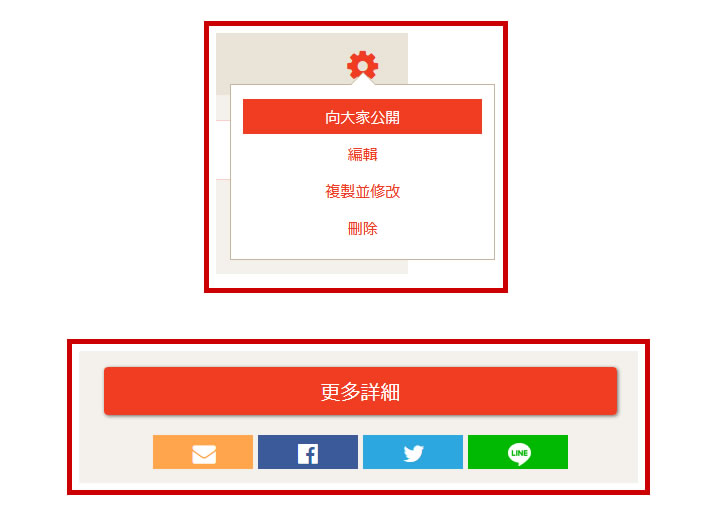
那麼,馬上製作只為你而設的特別旅行計劃吧!
